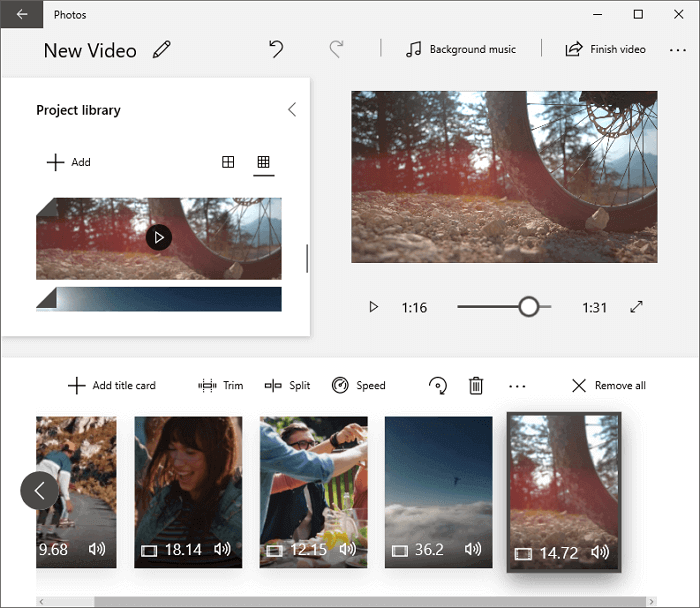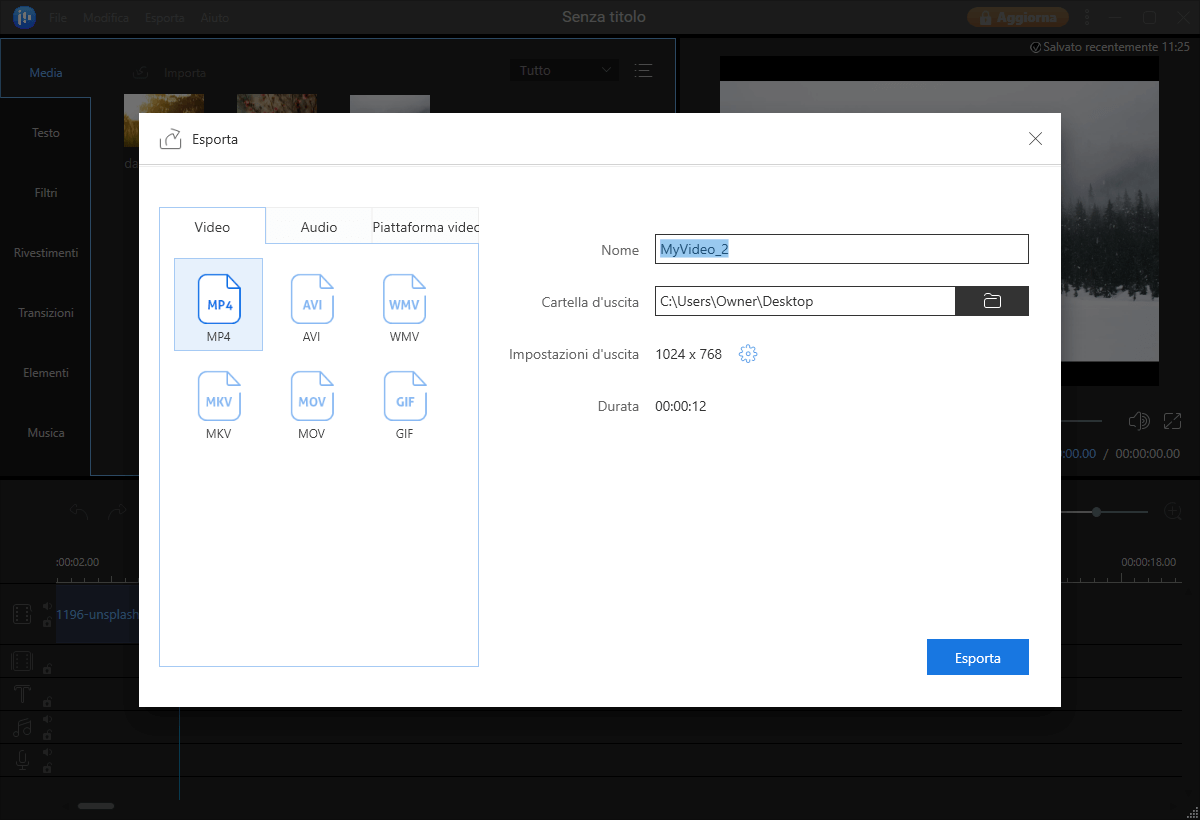C'è un video editor integrato in Windows 10? Come usarlo? Che cos'è EaseUS Video Editor? Quale software di video editing è meglio? Di seguito puoi sapere tutto su di loro.
Panoramica di EaseUS Video Editor & strumento integrato di Windows 10
Windows 10 ti ha offerto un'app integrata gratuita per modificare video - Foto. L'editor video è una funzionalità dell'app Foto sul tuo PC Windows 10 e, pertanto, non vedrai il riquadro nel menu Start. È un editor video nascosto che funziona come Windows Movie Maker. Microsoft mira a fornire agli utenti un accesso immediato agli strumenti video nell'app Foto, rendendo più veloce la modifica dei clip in Windows 10. Questo strumento può semplicemente tagliare, rallentare, scattare foto o disegnare su un video. Può solo soddisfare semplici esigenze di editing video.
EaseUS Video Editor è un software di modificare video incredibilmente facile. Questo strumento semplifica la creazione di video professionali o l'intrattenimento di filmati domestici di qualsiasi complessità che coinvolgono vari effetti visivi e audio. Con esso, puoi tagliare, tagliare, dividere, unire, ruotare, mescolare clip video, applicare effetti video eleganti, accelerare/rallentare la velocità del tuo video ecc. Questo software può soddisfare sia esigenze semplici che esigenze ulteriori.
EaseUS Video Editor & strumento integrato di Windows 10
Secondo la prima parte, probabilmente hai conosciuto EaseUS Video Editor e lo strumento integrato di Windows 10. Per comprendere meglio i loro pro e contro, ho elencato i dettagli. Puoi scegliere il miglior editor video per Windows in base al confronto.
Strumento integrato di Windows 10
![strumento integrato a Windows]()
Vantaggi
- Gratuito
- Funzioni diverse:
- Taglia e dividi
- Aggiunta di testo
- Effetti di movimento, Effetti 3D e filtri
- Musica di sottofondo o audio personalizzato
- Velocità
- Funzionalità unica: organizza e modifica le tue foto e generale in un film con un clic.
Svantaggi:
- Non supporta l'estrazione dell'audio dal video, la rimozione della filigrana e altro ancora.
- Ha solo funzionalità di base
Conclusione
Puoi facilmente modificare i tuoi video tramite l'editor video nascosto in Windows 10. Puoi modificare i tuoi video perfettamente come avresti potuto fare usando un editor di video a pagamento. Se vuoi usare più template o hai qualche ulteriore necessità, un editor video a pagamento è la scelta migliore.
EaseUS Video Editor
Vantaggi
- Supporta funzioni avanzate oltre alle esigenze di base. (Rimuovi filigrana, scollega l'audio dal video e altro)
- Elaborazione rapida, file proxy e qualità di anteprima regolabile consentono di essere più produttivi.
- Supporta molti formati video/audio
Video: avi, mpeg, wmv, mp4, mov e molto altro.
Audio: wav, mp3, m4a, mid, flac, aac, wma, au, aiff, ogg e molto altro.
- Offre la possibilità di esportare il filmato modificato in qualsiasi formato in modo da poter essere riprodotto su iPhone XS Max, iPhone 8 Plus, iPhone 8, iPhone XS, iPhone XR, iPad, Samsung Galaxy, HTC o altri dispositivi.
Svantaggi
Conclusione
Questo editor di film consente di creare contenuti video per diverse situazioni. È facile creare i tuoi capolavori video. Puoi facilmente tagliare, dividere, unire, ruotare, mescolare clip video, applicare effetti video eleganti, accelerare/rallentare la velocità del tuo video e molti altri. Inoltre, puoi convertire MP4 in GIF, aggiungere o rimuovere la filigrana, rimuovere o ridurre il rumore indesiderato di sfondo o aggiungere altri effetti speciali al tuo video. Questo software non solo soddisfa le tue esigenze di base ma anche le tue esigenze avanzate. Se modifichi spesso video, questo software dovrebbe essere la scelta perfetta.
Come modificare video con EaseUS Video Editor
Adesso, leggi la guida dettagliata per imparare come modificare i video con EaseUS Video Editor.
Passo 1. Attivare EaseUS Video Editor e importare video
Sulla finestra principale, selezionare Importa per aggiungere i video da moditicare.
Passo 2. Aggiungere al progetto
Aggiungere i video al timeline per iniziare la modifica.
Passo 3. Modifica il video. Cliccare destro il video e selezionare Modifica.
Passo 4. Esportare il progetto.
Dopo aver fatto video editing, cliccare Esporta per salvare il video modificato.
Conslusione
Sia EaseUS Video Editor che lo stromento integrato a Windows sono facile da usare. Se desideri solo tagliare, dividere o aggiungere testo al video, seleziona lo strumento integrato. Se vuoi aggiungere filigrana, regolare la musica di sottofondo, scollegare l'audio o ottenere effetti più speciali, prova EaseUS Video Editor.